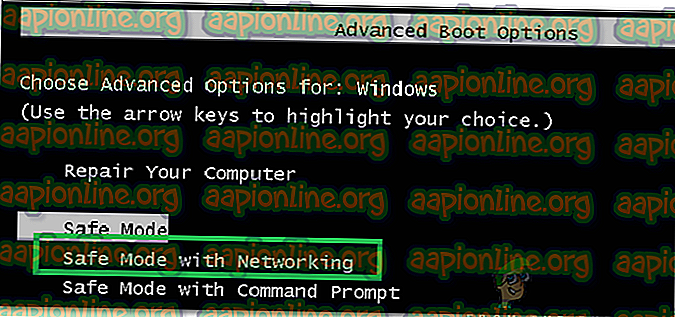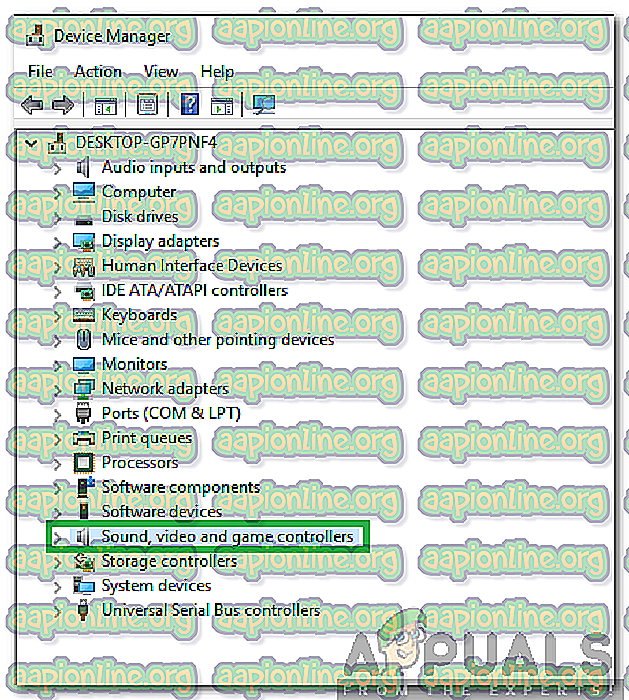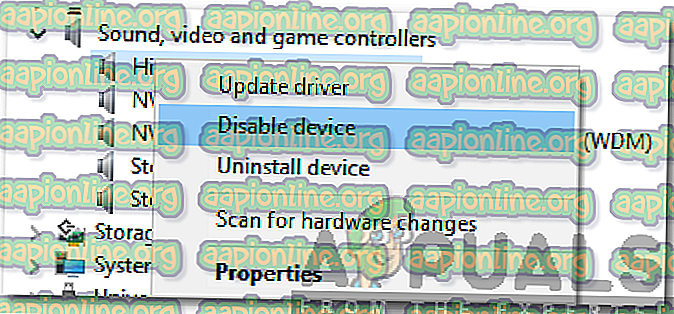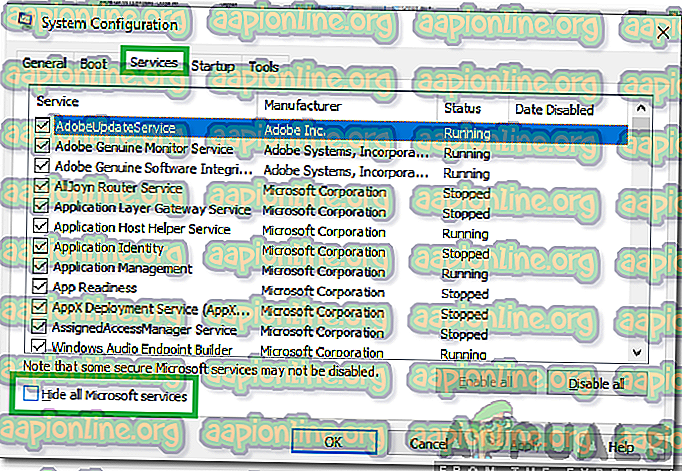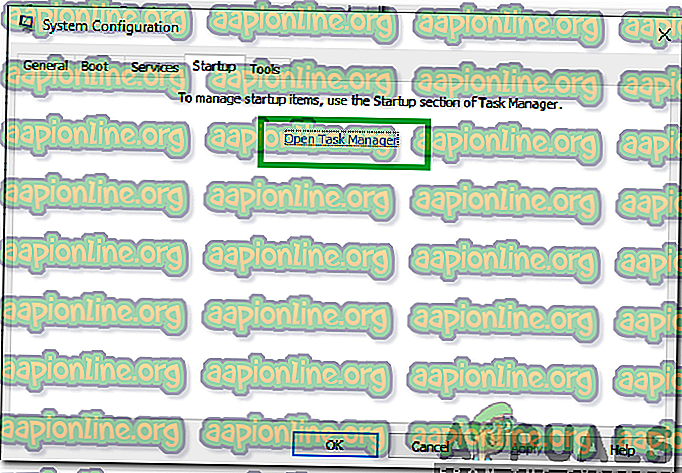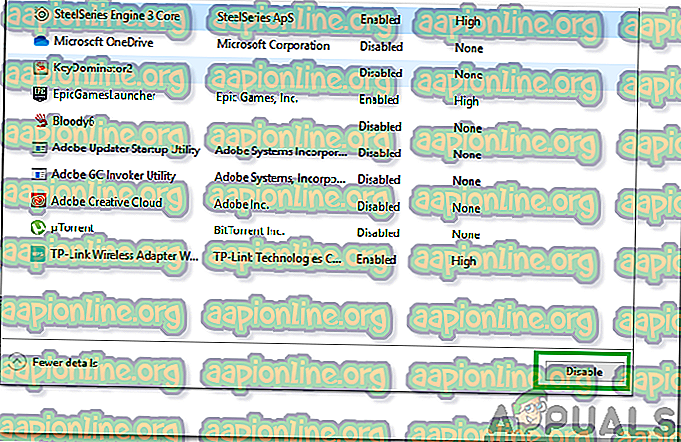Kako popraviti "Windows se oporavio od neočekivane pogreške" Isključivanje?
Windows je nesumnjivo jedan od najčešće korištenih operativnih sustava vani. Zbog svog immersivnog i sigurnog iskustva, koristi ga više od milijardu ljudi u svijetu. Ove brojke govore same za sebe kada je u pitanju popularnost Windowsa. Međutim, u posljednje vrijeme stiglo je puno izvještaja u kojima se korisnici iznenada ponovno pokreću i suočavaju se s pogreškom „ Windows se oporavio od neočekivanog isključivanja “ nakon ponovnog pokretanja.

Što uzrokuje pogrešku "Windows se oporavio od neočekivanog isključivanja"?
Nakon što smo primili brojne izvještaje od više korisnika, odlučili smo istražiti problem i osmislili skup rješenja koja su za većinu korisnika riješila problem. Također, razmotrili smo razloge zbog kojih se pokreće ova greška te u nastavku naveli neke od najčešćih.
- Neispravan upravljački program: Moguće je da određeni upravljački program ne radi ispravno zbog čega računalo ima ovu pogrešku. Ako je upravljački program oštećen, može završiti sabotiranje određenih elemenata operativnog sustava zbog kojih se aktivira ova pogreška.
- Usluga / aplikacija: U nekim slučajevima se određena usluga ili aplikacija miješaju u važne elemente operativnog sustava zbog kojih se aktivira ova greška.
Sada kada imate osnovno razumijevanje prirode problema, krenut ćemo prema rješenjima. Obavezno ih provesti točno određenim redoslijedom kojim su osigurani kako biste izbjegli bilo kakve sukobe.
1. rješenje: pokretanje sigurnog načina
U sigurnom načinu rada svi nepotrebni upravljački programi se ne učitavaju, a samo su oni najvažniji. Stoga ćemo u ovom koraku pokrenuti računalo u sigurnom načinu rada. Napraviti to:
- Ponovo pokrenite računalo i prilikom pokretanja nekoliko puta pritisnite tipku "F8" .
- Računalo može obaviti test memorije ili prikazati neke podatke o hardveru kada nestane, bit će prikazane "Advanced Boot Options " ( Napredne mogućnosti pokretanja ).
- Odaberite opciju " Sigurnog načina rada s mrežom" tako da je označite pomoću tipki sa strelicama i da biste je odabrali pomoću " Enter ".
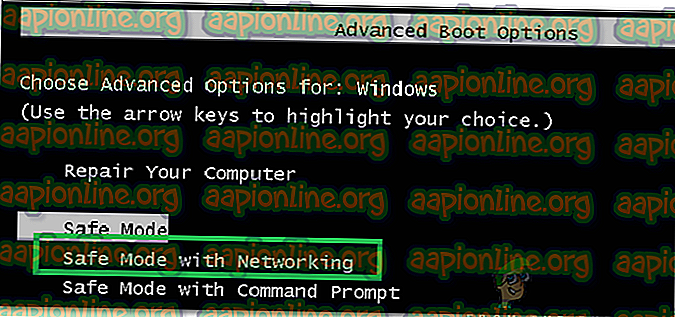
- Prijavite se na svoj račun i računalo će se sada pokrenuti u sigurnom načinu rada.
- Pritisnite tipke “ Windows ” + “ X” istovremeno i odaberite opciju “ Upravitelj uređaja” s popisa.

- Unutar upravitelja uređaja dvaput kliknite padajući izbornik " Zvuci, video kartica i kontroleri igara " i desnom tipkom miša kliknite upravljački program naveden u njemu.
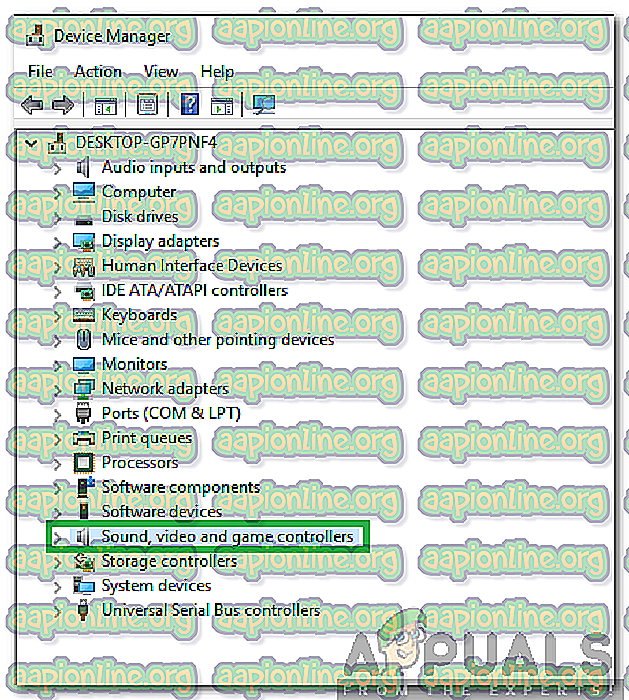
- Odaberite " Onemogući " da biste je potpuno onemogućili i obavezno ponovite ovaj postupak za sve vozače na popisu.
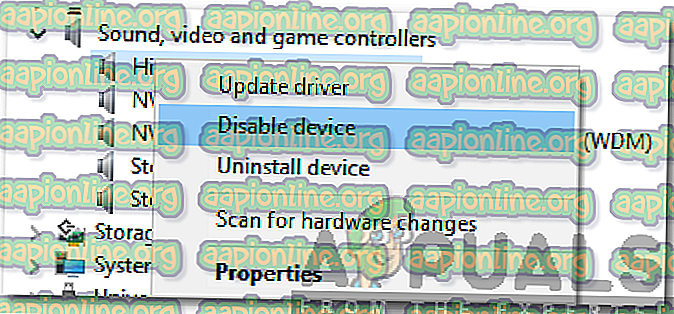
- Na isti način onemogućite upravljačke programe za " Mrežni adapteri, CD i DVD, modemi, priključci, zvučna kartica, video kartica ".
- Nakon što su ti upravljački programi onemogućeni, kliknite gumb za napajanje i ponovno pokrenite računalo.
- Provjerite ima li problema i dalje.
- Ako to nije slučaj, to znači da je jedan od pokretača uzrokovao problem.
- Pokrenite ponovno omogućivanje jednog vozača kojeg ste jedan po jedan onesposobili i identificirajte ga zbog čega se problem ponovio.
- Držite upravljački program onemogućen ili ga ponovo instalirajte i provjerite da li se problem i dalje pojavljuje.
2. rješenje: pokretanje čistog pokretanja
U čistom pokretanju onemogućeni su svi nepotrebni servisi i omogućeno je pokretanje samo najvažnijih komponenti računala. Stoga ćemo u ovom koraku pokrenuti Clean Boot, a zatim pokušati popraviti putem SFC skeniranja. Za to:
- Pritisnite tipke “ Windows ” + “ R ” istovremeno za otvaranje upita "RUN" .
- Upišite " msconfig " i pritisnite "Enter".

- Kliknite karticu " Usluge " i poništite mogućnost " Sakrij sve Microsoftove usluge ".
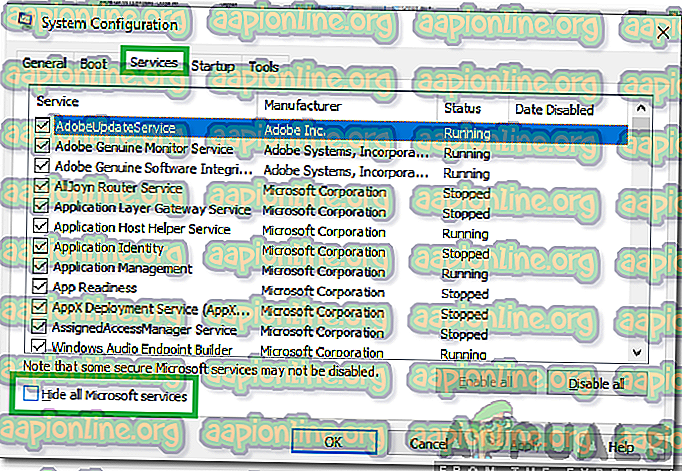
- Kliknite na opciju " Onemogući sve ".

- Kliknite karticu " Pokretanje " i odaberite gumb " Otvori upravitelj zadataka ".
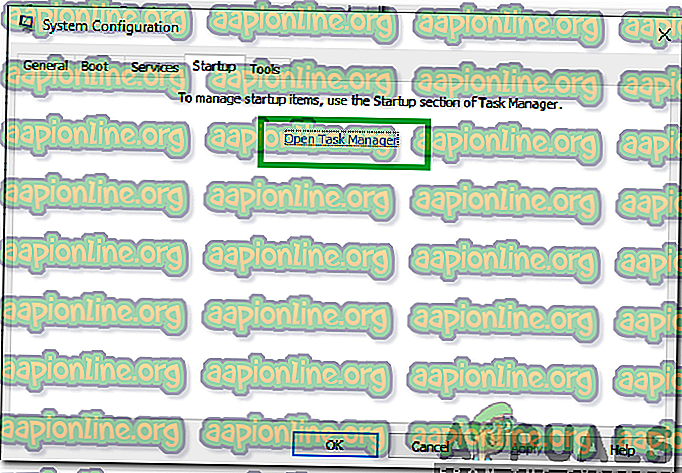
- Odaberite karticu "Pokretanje" i kliknite bilo koju aplikaciju koja je omogućena.
- Odaberite " Onemogući " kako biste spriječili da se ne učita pri pokretanju.
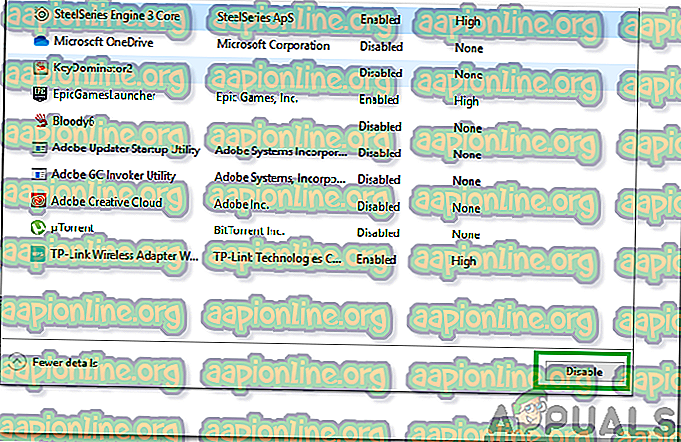
- Ponovite ovaj postupak za sve omogućene aplikacije.
- Ponovo pokrenite računalo da bi promjene stupile na snagu i provjerite da li problem i dalje postoji.
- Počnite omogućiti jednokratno usluge / aplikacije na isti način i identificirajte uslugu / aplikaciju koja uzrokuje problem.
- Neka bude onemogućen ili pokušajte ponovo ga instalirati ako je aplikacija.
Napomena: Ako ste nedavno napravili promjene na računalu, provjerite jesu li svi kablovi ispravno povezani. Također provjerite jesu li RAM-ovi čvrsto instalirani. Ako problem i dalje postoji, uzmite uređaj na servis.